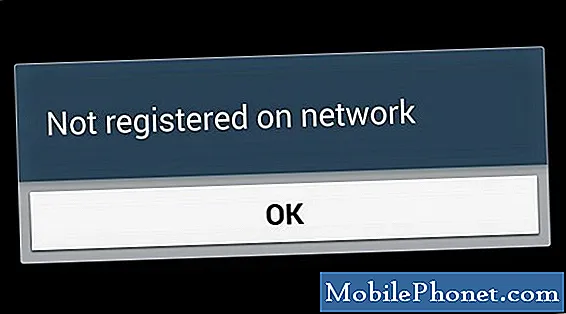Užšaldymai ir atsilikimai, atsirandantys po atnaujinimo, yra gana nedidelės problemos. Jei turite tokios rūšies problemų, iš tikrųjų galite ją išspręsti patys, nesikreipdami į techniką. Turime skaitytojų, kuriems priklauso „Samsung Galaxy S8“, kurie pranešė, kad jų įrenginiuose kilo tokių problemų netrukus po jų atnaujinimo į „Android 8.0 Oreo“. Tai nėra nauja problema. Tiesą sakant, praeityje susidūrėme su keliomis problemomis, kurios taip pat turi tuos pačius simptomus.
Šiame pranešime aš jums paaiškinsiu, kaip šalinti „Galaxy S8“, kuris po programinės aparatinės įrangos atnaujinimo pradėjo sustingti ir atsilikti. Aš pasidalysiu su jumis sprendimu, kurį naudojome jiems išspręsti. Jei esate vienas iš šio įrenginio savininkų ir šiuo metu turite panašių problemų, toliau skaitykite, nes šis įrašas gali jums padėti.
Tiems, kurie ieško kitos problemos sprendimo, apsilankykite mūsų trikčių šalinimo puslapyje, nes mes jau išsprendėme keletą dažniausiai pasitaikančių šio telefono problemų. Naršykite puslapyje, kad rastumėte panašių problemų ir naudokitės mūsų pasiūlytais sprendimais. Jei jie jums netinka arba jei vis tiek jums reikia mūsų pagalbos, susisiekite su mumis bet kada naudodamiesi „Android“ problemų klausimynu.
Kaip pataisyti „Samsung Galaxy S8“, kuris vis užšąla ir atsilieka po „Oreo“
Programinės aparatinės įrangos problemos yra bendros nedidelės problemos, tačiau jos labai erzina, ypač jei negalite tinkamai naudoti telefono dėl vėlavimo ir užšalimo. Šie sprendimai gali padėti jums vėl tinkamai veikti savo telefoną.
Perkraukite telefoną - jei dar to nepadarėte, pabandykite iš naujo paleisti telefoną prieš atlikdami ką nors sudėtingo. Suprantu, kad šios problemos galėjo kilti po atnaujinimo, tačiau gali būti, kad jas galėjo sukelti kai kurie nesklandumai. Perkraunant, gali būti įmanoma tai išspręsti, todėl užtruksite šiek tiek laiko iš naujo paleisdami telefoną. Arba dar geriau: priverstinai paleiskite iš naujo, tuo pačiu metu 10 ar daugiau sekundžių palaikydami nuspaudę garsumo mažinimo ir maitinimo klavišus. Jei po to problema išlieka, bandykite kitą.
Naudokite telefoną saugiuoju režimu - tai neišsprendžia problemos, tačiau suteiks jums supratimą, ar problemas sukėlė trečiųjų šalių programos. Saugiuoju režimu visos atsisiųstos programos bus laikinai išjungtos, taigi, jei viena ar kelios iš jų sukelia šias problemas, jūsų telefonas turėtų tinkamai veikti šiame režime. Jei taip yra jūsų telefone, kitas dalykas, kurį turėtumėte padaryti, yra rasti problemą sukeliančią programą ir ją pašalinti. Tačiau jei problemos kyla net saugiuoju režimu, pereikite prie kito žingsnio.
Nuvalykite talpyklos skaidinį - taip pat gali būti, kad problemos kyla dėl kai kurių sugadintų sistemos talpyklų. Taigi, jei problemos kyla net saugiuoju režimu, nuvalykite talpyklos skaidinį, kad ištrintumėte ir pakeistumėte talpyklas. Norėdami tai padaryti, paleiskite telefoną atkūrimo režimu ir iš ten nuvalykite talpyklos skaidinį. Jei po to problemos tęsiasi, kita procedūra turėtų padėti.
Pagrindinis atstatymas - šiuo metu jūs neturite kito pasirinkimo, kaip tik atkurti savo telefoną. Tačiau įsitikinkite, kad padarėte atsarginę visų failų ir duomenų atsarginę kopiją, nes jie bus ištrinti. Tai grąžins įrenginį į gamyklinius nustatymus ir leis jam veikti taip sklandžiai kaip anksčiau. Tačiau „Oreo“ atnaujinimas išliks, todėl nesijaudinkite dėl to.
ATITINKAMOS VIETOS:
- Ką daryti, kai jūsų naujas „Samsung Galaxy S8“ įstrigo „Verizon“ ekrane paleidimo metu [Trikčių šalinimo vadovas]
- Ką daryti, jei „Galaxy S8“ įsijungia, bet užstringa juodame ekrane [trikčių šalinimo vadovas]
- Kaip išspręsti atsitiktinio „Galaxy S8“ iš naujo paleidimo problemą įsišaknijus [trikčių šalinimo vadovas]
- Kaip pataisyti „Samsung Galaxy S8“, kuris nebegali įsijungti po programinės aparatinės įrangos atnaujinimo (paprasti žingsniai)
- „Samsung Galaxy S8“ neužsiveda mėlynos spalvos šviesos diodų lemputė ir toliau mirksi problemos ir kitos susijusios problemos
Kaip paleisti „Galaxy S8“ saugiuoju režimu
- Išjunkite įrenginį.
- Paspauskite ir palaikykite maitinimo klavišą už modelio pavadinimo ekrano.
- Kai ekrane pasirodys „SAMSUNG“, atleiskite maitinimo mygtuką.
- Iš karto atleidę maitinimo mygtuką, palaikykite nuspaudę garsumo mažinimo klavišą.
- Toliau laikykite nuspaudę garsumo mažinimo mygtuką, kol įrenginys bus paleistas iš naujo.
- Saugus režimas bus rodomas apatiniame kairiajame ekrano kampe.
- Kai pamatysite saugųjį režimą, atleiskite garsumo mažinimo klavišą.
Kaip nuvalyti talpyklos skaidinį
- Išjunkite įrenginį.
- Paspauskite ir palaikykite garsumo didinimo klavišą ir „Bixby“ klavišą, tada palaikykite paspaudę maitinimo mygtuką.
- Kai pasirodys „Android“ logotipas, atleiskite visus klavišus („Installing system update“ bus rodoma apie 30–60 sekundžių, kol bus rodomos „Android“ sistemos atkūrimo meniu parinktys).
- Paspauskite garsumo mažinimo klavišą, kad paryškintumėte „wipe cache partition“.
- Paspauskite maitinimo mygtuką, kad pasirinktumėte.
- Paspauskite garsumo mažinimo mygtuką, kad paryškintumėte „taip“, ir paspauskite maitinimo mygtuką, kad pasirinktumėte.
- Kai valymo talpyklos skaidinys bus baigtas, paryškinamas „Perkraukite sistemą dabar“.
- Norėdami iš naujo paleisti įrenginį, paspauskite maitinimo mygtuką.
Kaip atlikti pagrindinį atstatymą
- Kurkite atsarginę duomenų kopiją vidinėje atmintyje. Jei įrenginyje esate prisijungę prie „Google“ paskyros, suaktyvinote apsaugos nuo vagystės funkciją ir jums reikės „Google“ duomenų, kad užbaigtumėte pagrindinį atstatymą.
- Pradiniame ekrane perbraukite aukštyn tuščioje vietoje, kad atidarytumėte programų dėklą.
- Palieskite Nustatymai> Debesis ir paskyros.
- Palieskite Atsarginė kopija ir atkurti.
- Jei norite, palieskite Kurti atsarginę mano duomenų kopiją, kad slankiklį perkeltumėte į padėtį ĮJUNGTA arba IŠJUNGTA.
- Jei norite, palieskite Atkurti, kad slankiklį perkeltumėte į padėtį ĮJUNGTA arba IŠJUNGTA.
- Palieskite mygtuką „Atgal“ į meniu „Nustatymai“ ir palieskite Bendrasis valdymas> Atstatyti> Gamyklinių duomenų atstatymas.
- Palieskite Reset device.
- Jei įjungėte ekrano užraktą, įveskite savo kredencialus.
- Palieskite „Tęsti“.
- Palieskite „Ištrinti viską“.
Tikiuosi, kad šis trikčių šalinimo vadovas jums vienaip ar kitaip padėjo. Jei turite kitų problemų, su kuriomis norite pasidalinti su mumis, susisiekite su mumis arba palikite komentarą žemiau.
Susisiekite su mumis
Mes visada esame atviri jūsų problemoms, klausimams ir pasiūlymams, todėl susisiekite su mumis užpildydami šią formą. Tai yra nemokama paslauga, kurią siūlome, ir mes už ją neapmokestinsime nė cento. Tačiau atkreipkite dėmesį, kad kiekvieną dieną gauname šimtus el. Laiškų ir neįmanoma atsakyti į kiekvieną jų. Bet būkite tikri, kad perskaitėme kiekvieną gautą pranešimą. Tiems, kuriems mes padėjome, skleiskite žinią dalindamiesi savo įrašais savo draugams arba tiesiog pamėgdami mūsų „Facebook“ ir „Google+“ puslapį arba sekite mus „Twitter“.
Žinutės, kurias galbūt norėtumėte patikrinti:
- Kaip ištaisyti „Samsung Galaxy S8“, rodantį klaidą „Deja, galerija sustabdyta“ [Trikčių šalinimo vadovas]
- „Galaxy S8“ programos problemos: kaip pataisyti „Instagram“ nebus atnaujinta, kaip atsijungti nuo „Facebook Messenger“
- Kaip išspręsti „Galaxy S8“ „Samsung“ temų programos problemą, rodančią klaidą S503, S8 el. Pašto sinchronizavimo problemas
- Kaip ištaisyti „Samsung Galaxy S8“, rodantį klaidą „Deja, procesas com.android.phone sustojo“ [Trikčių šalinimo vadovas]
- Kaip pataisyti „Samsung Galaxy S8“, kuris neturi pranešimo, kai gauna pranešimą [Trikčių šalinimo vadovas]